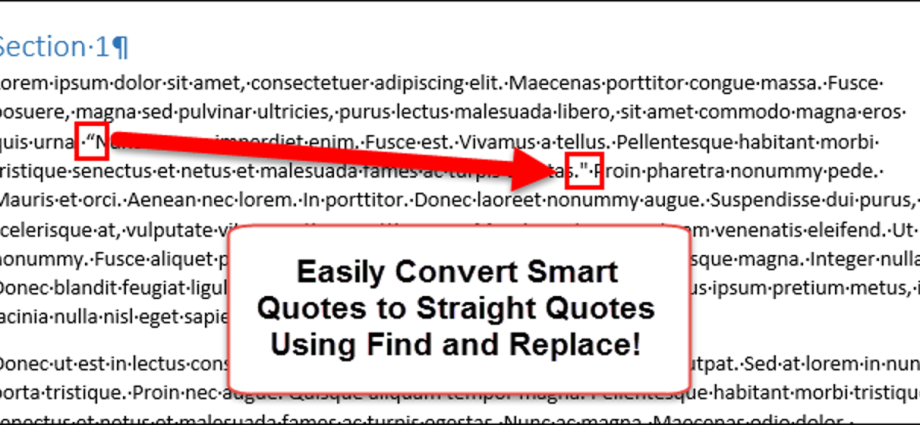يحتوي Word على إعدادات تتيح لك تحويل علامات الاقتباس المستقيمة تلقائيًا إلى علامات اقتباس مزدوجة (علامات اقتباس منحنية بطريقة خاصة) أثناء الكتابة. ومع ذلك ، في بعض الأحيان تكون هناك حاجة إلى علامات الاقتباس المستقيمة في المستند ، أي يجب استبدال بعض الأزواج مرة أخرى.
هناك العديد من الأسباب لاستبدال علامات الاقتباس المزدوجة بعلامات اقتباس مباشرة. نريد أن نظهر لك طريقة سهلة لتحويل الأسعار باستخدام الأداة بحث واستبدال (بحث واستبدال).
قبل متابعة الاستبدال ، قم بتعطيل الاستبدال التلقائي لعروض الأسعار المستقيمة بأخرى مقترنة في الإعدادات. في المقالات السابقة ، أظهرنا كيفية تكوين هذا الإعداد. تحتاج إلى فتح إعدادات التنسيق التلقائي بنفس الطريقة تمامًا وإيقاف تشغيل استبدال عرض الأسعار.
بعد تعطيل الخيار ، انقر فوق كترل + Hلفتح الحوار بحث واستبدال (بحث واستبدال).
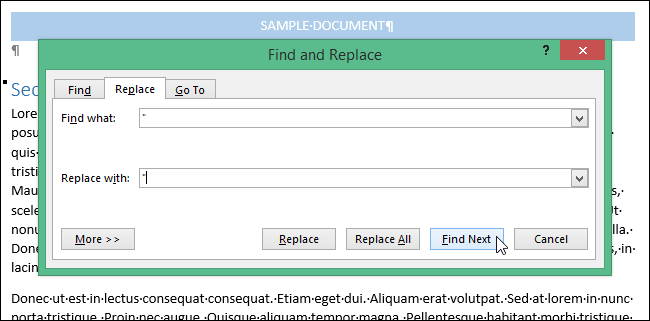
أدخل علامات الاقتباس في الحقول تجد ما (اعثر و استبدال (استبدل بـ) ، وانقر استبدل (يحل محل). سيجد Excel الاقتباسات الأولى لك. إذا كانت علامتي اقتباس مزدوجتين ، فاضغط على استبدل (استبدال) لاستبدالها بعلامات اقتباس مستقيمة.
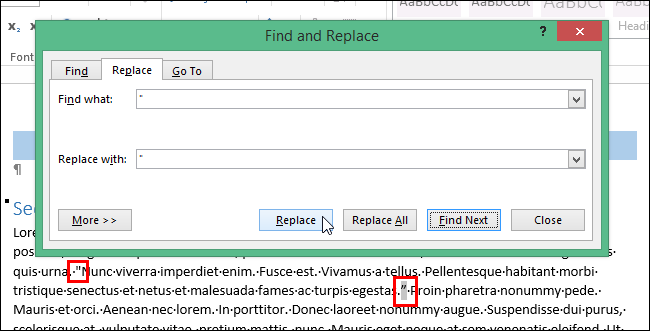
بنفس الطريقة ، يمكنك العثور على فواصل مائلة واستبدالها بأخرى مستقيمة.
ملحوظة: إذا كنت تبحث مع تمكين أحرف البدل ، فاستخدم رموز الأحرف لمطابقة علامات الاقتباس. لا يميز البحث العادي بين علامات الاقتباس المزدوجة وعلامات التنصيص المستقيمة ، لكن البحث بحرف البدل يفعل ذلك. إذا كنت تستخدم أحرف البدل ، فاضغط باستمرار على المفتاح قديم وأدخل الرمز المطلوب باستخدام لوحة المفاتيح الرقمية في الحقل تجد ما (بحث) المطابق للحرف المطلوب: 0145 - فاصلة عليا مفتوحة ؛ 0146 - إغلاق الفاصلة العليا ؛ 0147 - عروض الأسعار الافتتاحية ؛ 0148 - عروض الأسعار الختامية.
بعد كل التلاعبات الموضحة في هذه المقالة ، لا تنس إعادة تمكين خيار استبدال علامات الاقتباس المستقيمة بعلامات اقتباس مزدوجة ، بالطبع ، إذا كنت في حاجة إليها.